Victoria Sprawdź dysk twardy, jak używać. Jak testować i naprawić dysk twardy za pomocą bezpłatnego programu Victoria
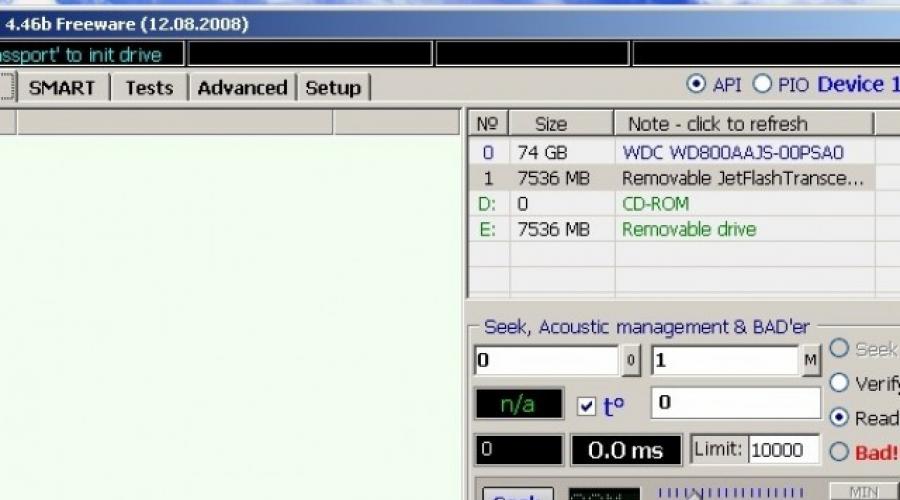
Dysk twardy - złożone urządzenie fizyczne przeznaczone do nagrywania i przechowywania informacji. Powierzchnia dysku jest uszkodzona na torach. Pionowy stos tych utworów tworzy cylinder. Ścieżka jest zgnieciona na mniejsze obszary, które nazywane są sektory. Każdy sektor jest zaznaczony. Ich liczba zależy od interfejsu używanego do komunikacji z dyskiem.
Bezbronny dysk twardy. Przyczyny awarii mogą być naruszeniem oprogramowania urządzenia, awarii kontrolera, awarii zasilania, zaburzenie kontaktu fizycznego z interfejsem, przyklejając głowicę magnetyczną itp. Głównymi defektami dysków są sektorami z zakłóconą powłoką magnetyczną. W tych obszarach informacje nie można przechowywać.
Wadliwe sektory nazywane są złymi lub złą sektorami. Szczególnie niebezpieczne złe sektory znajdujące się na zerowej ścieżce, ponieważ Ten obszar rozruchowy.
Aby określić dostępność złych sektorów i możliwości powrotu do zdrowia, programista Białorusi Sergey Kazan opracował narzędzie Victoria. Najnowsze wydanie programu 26. 06. 2013. Typ licencji jest darmowy, co czyni go szczególnie popularnym.
Cel, powód
Program Victoria umożliwia wykonanie niskiego poziomu testowania dysku twardego z interfejsem równoległym - IDE (załącznikiem) i interfejsami SATA - interfejs połączenia szeregowego. Na wyjściu, szczegółowe informacje o kondycji fizycznej napędu, jego wydajności, błędów.
Program Victoria powstaje głęboką analizę stanu dysku twardego z możliwością przywrócenia uszkodzonych sektorów. To narzędzie może być wykorzystywane zarówno przez specjalistów Centrum serwisowego, jak i zwykłych użytkowników, aby ocenić wydajność napędu, zdolność do skorygowania błędów, analizę wszystkich właściwości fizycznych dysku twardego.
Wideo: Victoria HDD SCAN
Główne cechy
- kompleksowe informacje na temat charakterystyki technicznej sztywnego nośnika;
- analityka parametrów HDD samokontroli;
- testowanie wielu parametrów technicznych;
- możliwość zmiany objętości dysku z powodu złego klastrów;
- budowa wykresów powierzchniowych;
- eliminacja złych klastrów z używanych - zastąpić je rezerwą;
- analiza wydajności HDD;
- określanie prędkości dostępu do klastrów;
- czyszczenie dysku z informacji bez możliwości odzyskiwania;
- ochrona urządzenia za pomocą instalacji haseł;
- umiejętność kopiowania do pliku dowolnych sektorów;
- system pomocy kontekstowej;
- inne przydatne funkcje.
Instalacja i uruchamianie
Poprawny:
- wersje rozruchowe programu. W takim przypadku musisz utworzyć dyskietkę rozruchową lub dysk rozruchowy. Narzędzie do tworzenia dyskietek - plik Makedisk.bat. Aby utworzyć bootowalną płytę CD, musisz rozpakować plik programu i napisz go na obraz ISO na dysku;
- nie rozruchowa wersja. Program jest rozpakowywany bezpośrednio na dysku twardym.
W pierwszym przypadku, po załadowaniu z urządzeń, możesz rozpocząć pracę z programem.
W drugim, aby uzyskać pełny obraz stanu dysku twardego, należy przestrzegać szereg warunków:
- wyłącz kanał sterownika płyty testowej;
- wypełnij wszystkie uruchomione programy;
- uruchom Victoriyu tylko na podgrzewanym dysku.
Bieganie z systemu operacyjnego jest wykonane przez aplikację VCR446F.EXE.

Po uruchomieniu przed użytkownikiem okno o jasnym interfejsie języka angielskiego.
Odzyskiwanie HDD za pomocą Victoria
Pierwsza zakładka jest STANDARD, która zawiera informacje o paszporcie dysku twardego lub napędu, który chcemy przetestować. (Wybór odbywa się w prawej górnej części sekcji).

Zdjęcie: Informacje o paszporcie dysku twardego
Druga zakładka - Smart.

Zdjęcie: karta parametrów autotestu
Tutaj parametry systemu autotestu HDD są sprawdzane jako:

Po prawej stronie naciśnij przycisk GetSmart i otrzymujemy ocenę zdrowia (zdrowie) dysku twardego jako całości (obok przycisku GetSmart) i przez parametry.
Trzecia zakładka - testy. Główna partycja, która umożliwia szybkie wykrywanie i utwardzanie sektorów dysku.

Dysk twardy jest podzielony na wiele klastrów o tym samym rozmiarze. Program Victoria w procesie działalności odnosi się do każdego klastra w procesie testowania. Przeanalizowano czas trwania leczenia. Im więcej czasu oczekiwania, najbardziej prawdopodobne, że fizyczna wada tej strony.
Przyczyny wad to wiele:

Ta sekcja jest ważna, aby rozpocząć tryby testowania, które można wybrać w prawym dolnym oknie. Są to tryby:
- Ignoruj \u200b\u200b- umożliwia rozpoczęcie testu w trybie informacyjnym, bez dokonywania regulacji;
- Erase - tryb czyszczenia Winchester (używany ostrożnie i rzadko);
- Remap - sprawdź z jednoczesnym wymianą uszkodzonych sektorów pracowników. Możesz użyć po sprawdzeniu w trybie ignorowanym, jeśli znaleziono uszkodzone klastry;
- Przywróć - przywrócenie. Używany w przypadku, gdy pozostałe nieokreślone po sprawdzeniu w trybie REMAP, sektory.
Aby uruchomić ciasto, naciśnij przycisk "Start". W lewym oknie wyświetlane są graficznie wyświetlane sektory i wyznaczane w kolorze. W systemie ekranu na ekranie widać odsetek testowanego objętości urządzenia, liczba sprawdzonych klastrów.

Biedni sektorów na HDDSCit przez zastąp je z obszaru kopii zapasowej dysku twardego. Przypisane, aby nie były już czytane. Narzędzie umożliwia przywrócenie tylko dysku twardego, który szczegółowo nie ma fizycznych awarii. Jeśli wystąpiła zużycie lub wyraźny podział, a następnie programowo, oczywiście nie jest poprawny.
Testowanie narzędzia jest uważane za niski poziom, ale ma dużą prędkość. Dlatego urządzenie testowe 232 GB zajmuje około 60 minut.
Po procedurze testowania, poprawek błędów lub odzyskiwania, należy ponownie uruchomić komputer i ponownie sprawdzić. Wynik należy poprawić.

Jeśli w wyniku testowania zbyt wielu złych klastrów i są na początku dysku twardego, ten dysk nie jest zalecany. Viktoria zawiera funkcję, która jest przydatna w tym przypadku, co pozwala na zmniejszenie głośności dysku twardego przez dwa razy objętość twardych sektorów. Po takiej procedurze dysku twardego możesz użyć jako drugi dysk lub dysk zewnętrzny. Nie nadaje się do instalowania systemu operacyjnego.
Wideo: Diagnostyka i Naprawa HDD
Legenda
W procesie testowania w oknie można obserwować prostokąty o różnych kolorach.
Wyraźnie wyświetlają wzór statusu dysku:
- sektor oznaczony przez biały jest uważany za normalny. Odpowiedź z niej pojawia się w odległości 5 ms;
- jasny szary. Odpowiedź na 20 ms;
- szary. Odpowiedź występuje w odległości 50 ms;
- zielony. Odpowiedź na 200 ms;
- pomarańczowy. Odpowiedz na 600 ms;
- czerwony. Sektory, które nie będą już działać;
- niebieski. "Śmiertelne" sektory. Nie podlega odzyskaniu.

Wszystkie te oznaczenia w sekcji testowej w środkowym dolnym oknie. Pokazane są również i liczby wskazujące czas reakcji z programu klastra. Poważne i białe sektory nie są uszkodzone. Zielony działa również, ale już staram się być złym.
Sektor pomarańczowy - opadający, który można przywrócić na niskim poziomie formatowaniu lub użyteczności S. Kazansky.
Aby móc korzystać z funkcji przywracania tych sektorów, przed oznaczeniami w polach wyboru, musisz umieścić kleszcze.
W przypadku komputera pełnoelowanego zaleca się okresowe przetestowanie składników urządzeń. Główne urządzenie jest dysk twardy. Zwykle jest system operacyjny. Z wydajności dysku jego wydajność, komfort użytkownika zależy od komputera. Wydajność zadań produkcyjnych.
Wysokiej jakości, szybki program testowania HDD jest niezbędny jako specjalista zaangażowany w wsparcie techniczne i zwykłym użytkownikiem. Funkcje są pełne i, co jest ważnym, szybkim testowaniem niskiego poziomu, wykonuje program Sergey Kazan Victoria.
Większość nowoczesnych komputerów pracuje w systemie operacyjnym Windows, dlatego zaleca się używanie wersji 4.46. Można go znaleźć na stronie producenta. Last Release Programy - czerwiec 2013 r. Jest kompatybilny z systemem Windows 7, nie ładuje rejestru, może działać z dowolnego mediów. Łatwy w użyciu.

Victoria służy jako asystent w różnych sytuacjach. Na przykład, kupując używany dysk, aby ocenić swój stan techniczny, gdy system operacyjny jest spowolniony w celu przywrócenia ważnych informacji. W innych sprawach i usunąć nieodwołalnie tajne informacje.
Program jest pełnoprawnym rozwiązaniem, który łączy możliwości kilku narzędzi diagnostycznych dla dysków twardych i przydatnych funkcji. Jest to jeden z najczęściej używanych programów do przywrócenia uszkodzonych sektorów HDD.
Przywróć dysk twardy za pomocą specjalnych programów. Pozwalają na przetestowanie dysku twardego, a także poprawne nieprawidłowe usterki. Często jest to wystarczająco dość, aby kontynuować owocną pracę. Z artykułu dowiesz się o jednym z nich o nazwie Victoria.
Jakie jest narzędzie zdolne?
Sprawdzanie dysku twardego Victoria HDD jest całkowicie bezpłatne. Ponadto program ma wiele funkcji i jest zaprojektowany nie tylko dla profesjonalistów, ale także na niedoświadczonych użytkownikach. Więc teraz dowiesz się, jak sprawdzić dysk twardy programu Victoria.
Tryby
W swojej operacji narzędzie może używać standardowego zestawu narzędzi Windows (API) lub do pracy w trybie offline przez porty. Tryb offline zapewnia bardziej niezawodne dane, wyróżnia się dodatkowymi narzędziami do odzyskiwania, umożliwia nie tylko wewnętrzne, ale także napędy zewnętrzne.
Jaka jest korzyść z użytecznością?
Program Victoria pozwala na:
- przyspieszyć komputer;
- zapewnij stabilność pracy, zarówno programów, jak i samego systemu operacyjnego.
Pozwala to na jego możliwości:
- naprawa wadliwych sekcji dysku twardego;
- zastępując rezerwę uszkodzonych sektorów;
- ciągnięcie zepsutych sektorów.
Czy Victoria jest używana?
Doświadczeni użytkownicy zauważy, że do skorygowania sektorów przechowywania poobijanych, zastępując je kopiami zapasowymi i środkami samego systemu operacyjnego (system operacyjny). Dobrze, ale dla tego musisz sprawdzić głośność woluminu dysku twardego. Jednakże określona metoda charakteryzuje się pewnymi wadami, na przykład, praca z aktywną partycją występuje wyłącznie w trybie DOS, nie ma szczegółowych informacji, nie ma możliwości wyboru sposobu leczenia awarii. Dlatego lepiej przywrócić dysk twardy za pomocą Victoria HDD, który jest pozbawiony tych niedociągnięć.
Praca z programem
Jeśli zdecydujesz się korzystać z danego programu, lepiej szukać najnowszej wersji. W końcu poprawiły już błędy, które były w poprzednich. Nie musisz instalować narzędzia. Rozprzestrzenia się w formie archiwalnej. Rozpakuj wynikowe archiwum i wejdź do środka. Znajdziesz tylko jeden plik wykonywalnego pliku VCR447.exe. Aby ułatwić go używać, uczynić go na ekranie.
Jeśli Twój komputer jest wart Windows 7 lub nowszy, a następnie uruchomiony plik musi być wykonywany tylko na nazwie administratora. Po kliknięciu kliknięcia na skrót, wybierz "Bieganie z rekordu administratora" w menu kontekstowym i kliknij go.

Przed otwarciem okna programu Victoria pojawi się przed tobą kilka pop-upów:
- Nieznany błąd.
- Nieprawidłowy uchwyt.
- Driver Porttalk nie został zainstalowany.

Jest to ostrzegane przez specjalistów, że nie ma kierowcy do pracy z portami w systemie. Kliknij OK i wszystko.
Zbierać się do pracy
Narzędzie interfejsu graficznego otwiera się na karcie StandArt. W prawej części określ dysk podlegający weryfikacji. Nawet jeśli jest jedynym, wtedy nadal musisz do tego wskazywać. Następnie jego dane pojawią się po lewej stronie.

Ważny! Jest to ściśle zabronione, aby wprowadzić jakiekolwiek hasła. Ta opcja jest tylko dla specjalistów. Następnie przejdź do karty Smart i po prawej stronie kliknij Uzyskaj inteligentny. Tabela przedstawia wyświetlanie 242 parametrów dysku twardego.

Te system danych usuwa z dysku natychmiast po zainstalowaniu go na komputerze, a Victoria jest już pobrana z systemu. Możesz je zobaczyć, ale największa uwaga jest wypłacana do piątego punktu, kolumnę zdrowia. Zawiera te informacje, dla których uruchomiono narzędzie. Co oznacza kolor tych kół?
- sektory Green - HDD czują się doskonale;
- Żółty - są problemy;
- czerwony - wartości parametrów nie są dozwolone.
Surowa kolumna wyświetla, jak bardzo wykryto uszkodzonych sektorów płyt.
Test testowy.
Przejdź do karty Test. Proces skanowania opiera się na pomiaru segmentu czasu pracy z wysyłania żądania, aby zwrócić odpowiedź z każdego z sektorów napędowych. Podczas skanowania płyty narzędzie ocenia zeskanowane sektory i wytwarza swoje sortowanie kolorów i stanu (po lewej stronie kolorów sektorów jest wskazywany przez maksymalny czas reakcji w milisekundach):
- trzy szary - w porządku;
- zielony - nie zły;
- pomarańczowy - zadowalający;
- niebieski lub czerwony - zły.

Działania, zgodnie z wybranymi trybami, zostaną zastosowane do sektorów HDD, które zauważysz.
Tryby pracy
Narzędzie ma cztery tryby działania:
- Ignoruj \u200b\u200b- sprawdź bez prób leczenia wadliwych sektorów;
- Remap - wymiana uchwytów uszkodzonych sektorów;
- Przywrócić - próba przywrócenia uszkodzonych sektorów programowo;
- Usuń - Usuwanie złych bloków z pamięci dysku przy użyciu formatowania niskiego poziomu. Nie można spróbować spróbować reżimu, ponieważ istnieje szansa na uszkodzenia działek, które w przyszłości może nadal zarobić. Pełne pierwsze trzy.

Rezerwuj sektory, co to jest?
System operacyjny oddziela obszar kopii zapasowej na dysku twardym. Najczęściej jest najbardziej powolny od wszystkich i znajduje się bliżej centrum HDD. Jego rozmiar wynosi około 10% całości. Gdy pojawiają się złamane sektory, OS przenosi dane z nich do tego obszaru kopii zapasowej. To prawda, że \u200b\u200bsam się nie spełnia, ale podczas uruchamiania sprawdzania dysku w przypadku błędów narzędzi Windows lub korzystania z programów zewnętrznych.
Diagnostyka
Jeśli wybrałeś już tryb i zauważyłeś sektory do leczenia, a następnie naciśnij Start.

Uwaga! Jeśli po kliknięciu na początek diagnostyka nie rozpocznie się, najprawdopodobniej nie zaznaczono dysku na karcie Standart. Musisz wrócić, zrób to i ponownie uruchomić czek.
Na ekranie można przestrzegać procesu testowania. We wcześniejszych wersjach Victorii sektory testowe były wyświetlane w formie siatki.

Jednak ta graficzna mapowanie dała znaczne obciążenie procesora dla dużych ilości dysków twardych. W rezultacie, w najnowszej wersji 4.47 deweloperzy zastąpili siatkę przez harmonogram, który pojawia się w ciągu kilku minut po rozpoczęciu skanowania.

Wyłącz wizualizację, jeśli wyjmujesz pola wyboru siatki.
Znaczenie przycisków.
Po uruchomieniu testu nazwa początku przycisku Start zmienia się w celu zatrzymania, co pozwala na naciśnięcie go, aby zatrzymać proces.

Jeśli klikniesz przycisk Pauza, zmienia nazwę na Kontynuuj, skanowanie zostanie wstrzymane. Kliknij na nim, a wszystko będzie trwać z tego samego miejsca, w którym się zatrzymało.
Uwaga! Wypełnij wszystkie programy, do których można uzyskać dostęp do sprawdzonego dysku twardego. Jeśli nie zostaną usunięte z pamięci, odczyty utracą dokładność, a liczba sektorów pomarańczowych wzrośnie. Dotyczy to faktu, że niektóre z nich będą korzystać z otwartych programów.
Czy życie Winchester ostatnie, dzięki Victorii?
Możesz programowo wyleczyć do 10% rozłamowych sektorów, a także przywrócić pracę dowolnego z sektorów na aktywnej objętości, jeśli stało się wynikiem awarii systemu. Fizyczne awarie Victoria nie wyeliminuje.
Jednakże, jeśli wadliwe sektory przywróci, a pozostały ruch do obszaru kopii zapasowej, dysk nadal będzie służyć. To prawda, że \u200b\u200blepiej nie używać go do zainstalowania systemu, ale tylko jako dodatkowy.
Na jednym lub innym etapie działania może być konieczne do diagnozowania oceny wydajności, mocy, określenia możliwych problemów.
W tym celu dostępne są różne programy i oprogramowanie, zdolne do zbierania i wyświetlania podstawowych danych urządzenia.
Najpopularniejszym takim oprogramowaniem w Rosji jest Victoria HDD. Opowiemy, jak korzystać z tego oprogramowania i jakie korzyści ma?
podstawowe informacje
Program ma na celu diagnozowanie dysku twardego, ale może również działać z dowolnymi innymi urządzeniami pamięci masowej - itp.
Zdobyła znaczną popularność w Rosji, ze względu na fakt, że ma zastosowanie za darmo i oficjalnie.
Zbiera wszystkie informacje dostępne do takich programów, a według opinii użytkowników, może nawet konkurować z płatnymi analogami.
Jakie podstawowe funkcje mają ten program:
- Dzięki swojej pracy interakuje bezpośrednio z systemem operacyjnym Windows. Ze względu na to, co maksymalna dokładność diagnostyczna jest osiągana przy minimalnym obciążeniu zasobów sprzętowych urządzenia;
- Wyświetla maksymalną możliwą informację o dysku twardym;
- Zbieraj i wyświetlaj inteligentne dane. Nawet jeśli na dysku twardym nie ma ochrony (funkcja, która nie jest nawet przy wszystkich płatnych programach);
- Prowadzi szczegółowe skanowanie powierzchni dysku twardego. Podczas którego określa i wyświetla złych sektorów awarii;
- Przywrócenie nieudanych sektorów, jeśli to możliwe;
- Jeśli niemożliwe jest przywrócenie nieudanych sektorów, wykonuje ich przypisanie;
- Jest w stanie wykonać pełne czyszczenie całego dysku twardego, naciskając jeden przycisk.
Znaczącą wadą tego wygodnego narzędzia wielofunkcyjnego jest to, że nie jest to między platformą.
Ściągnij
To oprogramowanie rozciąga się do Internetu swobodnie, jak wspomniano powyżej.
Aby go pobrać, działać zgodnie z algorytmem:

- Link Direct i Twoja przeglądarka natychmiast poprosi o co do zrobienia z plikiem do pobrania;
- Wybierz Zapisz;
- Poczekaj na pobranie;
- Otwórz folder pobierania (właśnie został domyślny zainstalowany program pobrany, jeśli nie wybrałeś innego na swoim komputerze);
- Znajdź tam archiwum z programem i rozpakowaniem;
- Program jest mobilny i nie wymaga instalacji (jest to również duży plus, jest również), ponieważ można natychmiast uruchomić go od folderu, do którego rozpakowano.
Ze względu na fakt, że oprogramowanie nie wymaga instalacji, jest wygodne dla tych, którzy okresowo pracują na różnych komputerach.
W takim przypadku możesz po prostu skopiować program na dysku flash USB i nosić.
Po podłączeniu można uruchomić go bezpośrednio z karty pamięci - nie jest nawet wymagane do skopiowania do komputera, którego dysk twardy chcesz zdiagnozować.
Ważny! Aby program działał najbardziej poprawnie, uruchom go w imieniu Administrator. Jeśli tego nie zrobisz, nadal będzie działać, ale niektóre funkcje mogą nie być dostępne, a niektóre wyniki są niedokładne.

Praca z programem
Przed rozpoczęciem pracy z programem ponownie uruchom komputer i zaloguj się do systemu operacyjnego jako administratora.
Teraz zlokalizuj etykietę uruchamiania programu na pulpicie lub w folderze rozpakowywania, kliknij go z prawym klawiszem i w menu rozwijanym wybierz Uruchom na imię administratora.
Ustawienia początkowe.
Po uruchomieniu otwiera się standardowe okno programu.
W prawej części znajdź pole, w którym wszystkie dyski twarde i inne media podłączone do tego komputera są wymienione i do których narzędzie ma dostęp.
Określ, który przewoźnik chcesz analizować i kliknąć jego nazwę w tej dziedzinie przy lewym przycisku myszy.

Możesz sprawdzić, czy naprawdę jest to, czego potrzebujesz.
Po kliknięciu nazwy w oknie dialogowym Głównym programem pojawią się wszystkie informacje techniczne o urządzeniu.
Dane są wyświetlane w następującej kolejności:
- Pełna nazwa urządzenia, jego model i w tej samej linii - numer seryjny;
- Ilość pamięci urządzenia;
- Lista interfejsów, z którymi działa dysk twardy (jest taki sam dla przeciętnego urządzenia, ale najstarsze modele mogą się różnić);
- Obecność lub brak przewoźników ochrony haseł;
- Przybliżony czas, który musisz wykonać.

Informacje określone przez program są prawidłowe i tak dokładne, jak to możliwe, niezależnie od tego, jakie oprogramowanie działa w jakim trybie.
Pracuj z inteligentnymi informacjami
Informacje techniczne System Smart jest dostępny na wszystkich płytach, ale nie dla wszystkich dysków można uzyskać dostęp.
Nie zależy od rodzaju używanego programu i innych.
Jeśli istnieje dostęp do takich informacji na dysku twardym, możesz go zobaczyć za pomocą Victoria HDD.
- Wybierz dysk, informacje o których chcesz wyświetlić metodę opisaną w poprzedniej części materiału;
- Po wyświetleniu podstawowych informacji technicznych w lewym oknie programu przejdź do karty Smart. Przyciski przejściowe między kartami znajdują się w górnej części okna, powyżej pola, który wyświetla główne informacje techniczne dysku, przed tym, że znajdowałeś się na karcie Standard);
- Po tym oknie zostanie zaktualizowane - W prawej części znajdź niebieski przycisk Smart i kliknij go;

- Poczekaj, aż nastąpi proces dostępu do pamięci dyskowej, skanowania i informacji o przetwarzaniu;
- Jeśli istnieje dostęp do takich informacji, tak szybko, jak proces skanowania zostanie zakończony, pojawi się w polu lewym okiennym.
Interpretuj wyniki są wystarczająco proste, nawet jeśli nie rozumiesz wyświetlanych wskaźników. System podsumował niezależnie. Obok Get Smart Button pojawi się zielony przycisk z dobrym napisem, jeśli wskaźniki płyty są dobre, a czerwone z napisem złym, jeśli źle.
Jakie są punkty w sekcji Smart-Informacje o wartości maksymalnej obsługi? Aby ocenić status dysku twardego, musisz wziąć pod uwagę następujące wskaźniki z listy:
- Liczba sektora realocentowa - Jest to liczba nieudanych sektorów powierzchni dysku twardego. Liczba ich do 10 jest technicznie wyjaśniona i nie powinna istnieć znaczące niepokoje. Ale jeśli wskaźnik przekroczy 10, należy rozpocząć przesyłanie informacji z tego dysku twardego, ponieważ może to pędzić nienarodzony stan;
- Miał temperaturę. - Średnia temperatura dysku twardego, którego wskaźnik nie powinien przekraczać 40 stopni Celsjusza. Jeśli wskaźnik jest większy, wówczas stawka zużycia dysku jest wielokrotnie rosnąca. Chłodzenie płyty pomoże instalacji dodatkowego chłodnicy, wymiany pasty termicznej, usuwając obudowę ochronną z jednostki systemowej, użycie wsparcia na laptopa i inny;
- Szukaj współczynnika błędów. - liczba błędów podczas operacji głowic twaromych. Normalnie, z odpowiednio funkcjonującym dyskem, wskaźnik ten wynosi zero. Jeśli jest to więcej, może być oznaką zewnętrznego przegrzania dysku twardego i obecności niezbędnych wibracji, gdy działa.
Podstawową analizą tych cech pozwala nam zakończyć zdolność dysku twardego, jego głównych cech i możliwych przyczyn przyszłości pęknięcia.
Skanowanie powierzchni płyty
Takie skanowanie jest niezbędne do określenia obecności nieudanych złych sektorów, ich odzyskiwania lub przypisania.
Aby uruchomić proces weryfikacji, uruchom program i wybierz dysk, który skanujesz metodę opisaną w poprzednich sekcjach.
Następnie przejdź do karty Testy i ustawa zgodnie z algorytmem:
- W dużym szarym polu, który pojawił się w miejscu okna lewego informacji, zostanie wyświetlony proces graficznie;
- Po lewej stronie sektorów dystrybuowanych przez czas odpowiedzi, ich numer i kolor zostaną wyświetlone na diagramie w polu;

- Po zakończeniu testów pojawi się dość złożony schemat multicolor na ekranie, na ekranie pojawia się na ekranie, odzwierciedlający stan powierzchni dysku twardego zainstalowanego podczas skanowania;
- Uruchom skanowanie, klikając przycisk Start w prawo z pola szarego - w tym przypadku, skanowanie systemu rozpoczyna się od ustawień domyślnych.
Można jednak skonfigurować skanowanie i bardziej subtelne. Aby to zrobić, użyj jednej z czterech opcji pokazanych w prawym dolnym rogu okna programu.
Zainstaluj pole wyboru obok potrzebnej opcji, a następnie naciśnij przycisk Start.
Co oznaczają te opcje?

- Ignorować. - Diagnostyka nastąpi szybko, ale program po prostu ignoruje wszystkie uszkodzone sektory, analizując je. Opcja jest dobra, aby szybko ocenić ogólną obsługę dysku i jego powierzchni;
- Wymazać. - W tym trybie program znajdzie i usunie wszystkie złe bloki, wraz z danymi, które na nich utrzymywały. Dlatego przed uruchomieniem takich skanowania należy zapisać ważne dane z dysku twardego. Ponadto sektory Soiftbad zostaną przywrócone w tym trybie, których awarie powstały ze względu na problemy działania systemu operacyjnego, a nie zbyt poważne;
- Remap - Tryb, w którym znalezione uszkodzone bloki zostaną automatycznie zastąpione przez dobre sektorów. Ta funkcja jest lepsza do wyboru dopiero po spędzaniu skanowania w trybie ignorowanym. Ponieważ istnieje możliwość, że program zostanie zastąpiony przez bloki softbad, które można przywrócić mniej "traumatyczne" w poprzednim trybie;
- Przywracać. - Funkcja "trudna" pełna wymiana uszkodzonych sektorów. Jest wygodny i działa dobrze, ale jest dostępny tylko dla użytkowników płatnej pełnej wersji programu.
Ogólnie rzecz biorąc, program skutecznie przywraca sektory na dysku lub zastępuje je. Większość użytkowników nie wymaga płatnej wersji tego oprogramowania, aby utrzymać normalne funkcjonowanie dysku twardego.
Interpretacja
Jak zinterpretować wynik?
Na liście po prawej stronie, gdzie bloki są oznaczone różnymi kolorami, spójrz na pierwsze trzy linie - są to normalne wskaźniki do powierzchni dysku twardego.
W konsekwentnie urządzeniu roboczym są sektory z takim czasem odpowiedzi, może być ich wiele.
Dozwolone są również zielone sektory, ponieważ czas reakcji jest chociaż świetny. Ale normalne funkcjonowanie urządzenia nie przeszkadza. Jednakże, jeśli istnieje wiele takich sektorów, wskaźnik odpowiedzi zauważalnie zmniejszy się, zwłaszcza ze znaczącymi obciążeniem. Efektywność czytania i pisania dysku twardego będzie również znacznie zmniejszona.

Dopuszczalne jest na obecność dużej liczby zielonych sektorów, co naturalnie dla starych dysków twardych (zarówno długoletniej rocznicę produkcji, jak i znaczne zużycie).
Jak również dla osób nieznośnych wykorzystywanych, nawet jeśli nie ma już czasu.
Problemem jest sektor czerwony, pomarańczowy i niebieski. Na normalnie funkcjonującym dysku twardym nie powinien być.
Są przyczyną niepowodzeń, błędów systemowych, wiszących i hamującymi.
Dobry dzień! Dziś będziemy kontynuować ten temat poświęcony leczeniu twardego dysku komputera (lub laptopa). Niestety, te wrażliwe urządzenia ostatecznie zaczną przynosić nas z czasem. Jednym z opisanych już, jak korzystać z personelu systemu operacyjnego Windows 10, możesz spróbować wyeliminować błędy dysku.
Gdy system nie uruchomi się, musisz zastosować inne oprogramowanie, specjalnie dla tych celów. To nie jest takie trudne, jak może się wydawać. Myślę, że w celu zapisania informacji (i po prostu przyspieszyć działanie komputera), możesz dokonać wysiłku. Jeśli wszyscy wyjdziesz, spędzasz tylko godzinę - posiadacz, aw powrocie, aby zaoszczędzić przed niepotrzebnymi problemami i dodatkowymi wydatkami. Jak myślisz, co jest tego warte?
Program Victoria został opracowany przez Sergey Kazansky. Nie znam daty. Po raz pierwszy spróbowałem prawdopodobnie w 2007 roku, a jak myślę, że nadal jest jednym z najbardziej popularnych i najlepszych. Jeden z dysków, a potem utknąłem. Masz coś, co może się wydarzyć - dyskusja może pukać podczas pracy, poprzez przybliżone równe odstępy czasu.
Powoli spowalnia pracę komputera. Uderzyłem go, a ja nie musiałem wyrzucać tej płyty. Nawiasem mówiąc, rzuciłem to ostatnio. Szczerze pracował do końca. Więc ten przydatny program pomógł mi do odwróceni do tej pory.
Jak pracować w programie Victoria? Testowanie i sprawdzanie dysku twardego w różnych trybach
Program może być używany przez pobieranie go z pod DOS (na przykład w wersji 3.5) wersja 3.5 została wydana przez długi czas, ale jest dość wydajny. Jej jedyną wadą jest to, że nie jest aktualizowany. Teraz pojawiły się już twarde dyski bardzo dużej pojemności w porównaniu z wersją 3.5 i testowaniem, a testowanie jest czasami mniej czasu. Jeśli masz czas, użyj tej wersji, aby poprawić błędy. Jak zrobić obraz dysku i uruchom program - czytaj.
Możesz użyć programu, ładując go jednym z tak zwanych dysków awaryjnych, które jest koniecznie włączone. Chociaż autor nie zaktualizował jeszcze programu przez długi czas, to sprawia, że \u200b\u200bentuzjasta.
Tryby skanowania i odzyskiwania dysków twardych w Victoria 3.5
Program opiera się na zasadzie ukrywania sektorów awarii. Jeśli znajdziesz złe sektory, program oznacza je jako nie powiodło się i odwołanie do tych sektorów już się nie zdarza, system ich nie widzi. Po leczeniu, jeśli degradacja powierzchni nie wystąpi, dysk może działać przez długi czas. W tym przypadku informacje o dysku nie są zniszczone.

Program jest w stanie odczytać dyski w kilku trybach i zapewnia możliwość diagnozowania i przywrócenia wydajności, w zależności od stopnia zabijania urządzenia. Jeśli chcesz ocenić status dysku, przywrócić wydajność do przesyłania danych na nowy dysk - ten program pomoże Ci.
Tryby działania programu Victoria
Program działa w dwóch trybach. Pierwszy tryb - To jest testowanie. Zaprojektowany tylko w celu zweryfikowania powierzchni. Nie są produkowane żadne operacje z przechowywanymi twardymi informacjami. Drugi tryb działania - To jest testowanie i korygowanie błędów. W tym trybie możliwe jest zachowanie całej dostępnej informacji na płycie. Możesz usunąć informacje - w zależności od stopnia uszkodzenia dysku i zestawu zadania - Zapisz informacje lub spróbuj utwardzać tylko dysk.
Tryby skanowania w Victoria 3.5
Po uruchomieniu skanowania widzimy okno z ustawieniami. Tryby czytania i operacji z Bad Blocamimmi (BB) są wyświetlane bezpośrednio przed rozpoczęciem. Biegnijmy najważniejsze:

Domyślny jest domyślny. Czytanie liniowe.". Najszybsza, maksymalna prędkość trybu skanowania. Zaczyna się od pierwszego sektora do ostatniego. Parametr " Ignoruj \u200b\u200bzłe bloki."Oznacza, że \u200b\u200bsektory awarii pozostaną niezmienione. Sprawdź tylko.

"Losowe czytanie"występuje za pomocą innego algorytmu. Korzystanie z generatora liczby losowej, losowy sektor na dysku i jest sprawdzany. W tym trybie czek jest wolniejszy. Jeśli włączony Ignoruj \u200b\u200bzły blok., Uszkodzone sektory są wykrywane tylko.

Czytanie motyla, ciekawy algorytm. Działa na zasadzie skrzydeł motyla. Sektory rozpoczynające się "z krawędzi" od początku dysku i od końca dysku. Testowanie kończy się, jeśli chodzi o środek. Nie szybki proces, miałem czek około dziennie. Działanie dysku emows pod obciążeniem. Umożliwia ocenę prędkości dysku.

Przeczytaj Pio, jest to tryb dostępu do dysku za pomocą procesora. Niezawodny, ale dziś przestarzały reżim, ale nadal utrzymuje się przez wiele urządzeń.

Pio- Odczyt pliku umożliwia nagrywanie niektórych danych na dysku do pliku. Na przykład możesz określić konkretny adres i rejestrować informacje z dysku do pliku. Następnie możesz zapisać informacje o tym samym współrzędne. Rozmiar nagranego pliku może być ograniczony do typu systemu plików

Tryb nagrywania (kasowanie) jest podobny do formatowania dysku niskiego poziomu. Nieodwołalnie niszczy wszystkie dane na dysku. Pomaga przywrócić pewne odmiany uszkodzeń, gdy REMAP nie pomógł. Możesz spróbować użyć tego trybu, gdy spróbujesz zapisać dysk. Mam kilka razy, aby przedłużyć życie na dysku na chwilę.

Tryb nagrywania z pliku jest przeznaczony do nagrywania informacji wcześniej zapisanych w pliku.

Detektoskop - czysto diagnostyczne narzędzie. Pozwala zobaczyć rzeczywistą liczbę defektów na dysku, aby odróżnić je z "usterki" dysku, defekty nie są poprawne.

Program poprawia błędy przez ponowne przypisanie sektorów awarii. Odbywa się w dwóch trybach - klasyczne ...

... i alternatywnie, jeśli klasyczna metoda nie pomoże.

Przywróć sektory odzyskiwania danych. W wersji darmowej funkcja ta jest wyłączona.

Wymaż tryb informacji z nieudanych bloków (natychmiast ze wszystkich 256 sektorów). Z myślą, usuwa informacje ze złego bloków i wypełnia je zerami. Czasami pomaga zmniejszyć liczbę sektorów niepowodzenia. Może być używany do oceny stopnia uszkodzenia powierzchni. Niszczy dane na dysku.
Wideo o tym, jak korzystać z programu Victoria 3.5
W zależności od sytuacji można najpierw sprawdzić i wyleczyć powierzchnię, a następnie skopiować żądane dane przez klonowanie dysku lub innych metod. A następnie spędzić kasowanie (formatowanie niskiego poziomu), tak że jeśli możliwe jest użycie starego dysku dla Twoich potrzeb. Spójrz na wideo, jak działa program.
Program Victoria nie działa z systemem plików, nie poprawia błędów. Działa z powierzchnią i może być bardzo przydatny, jeśli okna przestały być ładowane. Na ten temat wszystko pozostaje, aby życzyć dobrego zdrowia i ciebie i twoich dysków twardych.
"Victoria" - program PC jest skierowany do szerokiej gamy użytkowników. Służy do przywrócenia informacji Winchester z interfejsami SATA i testami IDE. Program umożliwia głębokość, ze wszystkich stron i szybko ocenia stan dysku twardego.
Główne cechy
- - Pokazuje pełne informacje techniczne o dysku twardym
- - Manipulacja z poziomem hałasu dźwiękowego
- - odzyskanie i zmiana objętości fizycznej napędu
- - Możesz zobaczyć s.m.a.r.t. Instalacje, natychmiastowa ocena rejestru statusu i skal pseudotograficznych.
- - Pełne i oceniane tryby budowy grafiki powierzchniowej
- - zdolny do określenia kontrolerów dostępnych w systemie SATA / ATA, a także dodatkowe
- - Sposób redystrybucji sektorów z rezerwatu ukrywa defekty powierzchniowe
- - Pomiar i kontrola dysku twardego
- - testuje pamięć interfejsu i buforów, podczas recepcji i transmisji informacji, w obecności błędów i zniekształcających danych
- - Możliwe jest uruchomienie i zatrzymanie napędu wrzeciona napędu
- - Czyszczenie całego dysku twardego lub jego części
- - określa szybkość regulacji czytania metodami graficznymi
- - Umożliwia mierzenie losowej, liniowej, nieliniowej prędkości odczytu od dysku.
- -Can częstotliwość rotacji wału
- - Kopiowanie danych według sektorów dysku twardego
- - Wskazanie trybów sprzętowych, wizualizacja kodów błędów przez lampki wskaźnikowe
wiktoria Jak używać?
Pobierz program przez odniesienie. Rozpakuj obraz dysku z rozszerzeniem. Są dostępne tam przepisują na dysku. Ważne jest, aby napisać ten plik na dysk, ale napisać obraz.
Następnie musisz uruchomić program. Odbywa się to z BIOS. Włóż nasz dysk i wyłącz komputer. Aby dostać się do tego systemu BIOS, musisz kliknąć na komputerze na klawiaturze na del lub f2. W przypadku wejścia do BIOS w niebieskim menu.
Wybierz "Funkcje zaawansowane", w nim "Sekwencja rozruchowa" i musisz wybrać rozruch z CD / DVD. Wtedy musisz zapisać wszystko i zrezygnować "Zapisz i wyjdź Setup". Jeśli twoje menu BIOS nie ma takich elementów, a następnie szukaj czegoś podobnego i ze słowem.
Dzięki poprawności wszystkiego, co zostało zrobione, automatycznie opuszczasz BIOS i rozpoczyna Victoria

Uruchom "Victoria" i odzyskiwanie danych
Po raz pierwszy uruchomisz program, musisz kliknąć na klawiaturę "P", aby wybrać potrzebną napęd. We wszystkich menu przedmiot potrzebny jest wybrany przez klawisze "Down" i "Up". Podczas przesuwania kursora wskazanie będzie zauważalne, co oznacza gotowość dysku twardego.

Napędy pracy zwykle spalają dwa wskaźniki Drdy i DRSC, mogą spalić INX.
Wskaźnik AMNF może nagrywać w rejestrze błędu. Pozostałe powinno być nieaktywne.
Teraz wybierz element potrzebny przycisku Enter, a program poszukuje zewnętrznych sterowników i dysków twardych na nich. Po zdefiniowaniu wszystkich dobrych i prawdziwie obecnych dysków twardych w pozycji "Master". Pozostałe dyski nie będą widoczne. Następnie, po znalezieniu dodatkowych portów na ekranie informacje pojawiają się w formie tabeli.
Zawiera nazwę dewelopera kontrolera (kod dostawcy), nazwę sterownika (kod ID), klasa (EXT, INT, RAID), adres portu (jeśli nie znaleziono, a następnie dok), nazwa HDD (tylko wtedy, gdy jest). W porządku wszystko będzie numerowane w porządku, a będziesz musiał wybrać żądany.
Możliwe, że Victoria nie znajduje dyski na wszystkich kontrolerach obietnic. Dlatego kliknij F2, otwierając w ten sposób paszport naszego dysku. W samym paszporcie opisano dane dotyczące charakterystyk HDD i jego parametrów. Podczas analizy dysku program uwzględnia dane w paszporcie.

Testowanie Winchester.
W Victoria znajduje się dobry skaner dysku twardego. Pozwala zdiagnozować dysk twardy do obecności awarii, błędów interfejsu i pływających defektów. Większość programów napędów może przetestować przy prędkości limitu. I nie zależy od rodzaju kabla i sterownika interfejsu.
W przeciwieństwie do innych narzędzi tego typu, zastosowano tutaj ekskluzywne algorytmy. Obejmują regulację timera, w zależności od możliwości szybkości dysku twardego. Obsługiwane normy są automatycznie rozpoznawane. Można to przetestować zarówno szybki, jak i wolny dysk twardy. Twoja pierwotna droga do pomiaru przedziałów czasowych umożliwia pracę z programem za pomocą wirtualnego DOS w systemie Windows i prawie nie zmniejsza dokładności.
Test powierzchniowy jest ściśle związany z paszportem napędowym. Tryby LBA 28 i 48 bitów są obsługiwane i automatycznie rozpoznawane. Wszystko, co było możliwe, aby wykonać automatyczne, a ustawienia nie są wymagane od użytkownika.
Czytanie liniowe (weryfikacja)
Prowadzi test powierzchni w adresowaniu LBA. Wykonane do szybkiej i dokładnej diagnostyki stanu powierzchni. Podczas testu cały program przestrzeni dysków twardych dzieli się na warunkowalnych sekcjach identycznych. Czas dostępu jest mierzony do każdej witryny, a prostokąt odpowiedniego koloru jest narysowany na ekranie.
Losowe czytanie
Powierzchnia testowa, w której zaangażowany jest generator liczby losowej. Ten generator wydaje adres boków. Określa zakres w menu Test. Wynik uzyskany przez test dokładnie dokładnie opisuje prędkość napędu w rzeczywistych zadaniach.
Czytanie motyla
Algorytm "Butterfly" przemieniają koniec i początek miejsca na dysku z przesunięciem do jednego bloku. Różni się od losowego faktu, że test ten skanuje całą powierzchnię i wszystkie sektory na określonym prawie i ma koniec. Wykonuje skanowanie znacznie wolniejszej liniowej.
Czytanie Pio.
W tym przypadku prawdziwy odczyt sektorów z dysku twardego. Niska prędkość - 2-8 megabajtów na sekundę. Dlatego to czytanie jest lepsze do produkcji w małych obszarach. Skuteczne wykrywanie błędów napędowych i sprawdzanie interfejsu i kanału odczytu. Aby zwiększyć prędkość odczytu, konieczne jest włączenie trybu maksymalnego (Pio-4) w BIOS.
Pio czytania do pliku (czytanie w pliku)
Wyróżnia się tą metodą czytania "Nie do złożenia", jakie informacje z HDD są zapisywane w bieżącym katalogu do pliku. Victoria przetwarza złe bloki, dzięki czemu zamiast wadliwych witryn, są umieszczone zeros. W przypadku błędu sektor jest przeczytany dwukrotnie. Najpierw, z dostępem do bloku, a następnie w sektorze.
Nagrywanie (kasowanie)
Sektory są usuwane przez sektor. Zastosowane w celu usunięcia niektórych wad. Prędkość kasowania znajduje się w pobliżu czytania Pio. Ale jest szybszy sposób na usunięcie informacji poprzez podsystem bezpieczeństwa.
Nagrywanie z pliku.
Zawartość pliku jest zapisywana na dysku w sektorach. Poprzez wbudowany menedżer okno otworzy, gdzie można wybrać plik. Prędkość takiego rekordu osiąga sześć MB / s. Procedura dzieje się z udziałem skanera wizualnego. Przydatne do użycia do klonowania małych dysków i dostosować zniszczenie systemów plików. Maksymalny rozmiar pliku 2 GB.
Aby przetestować powierzchnię dysku twardego, używamy klawisza F4. Zobaczysz menu. Powinien wybrać "czytanie liniowe" i poniżej "Ignoruj \u200b\u200bzłe bloki" (ignoruj \u200b\u200bzłe sektory). Wybierz przycisk GAP, nawiguj klawiszami strzałek - "Up" i "Down".

Warto zwrócić szczególną uwagę na trzeci punkt. Posiada takie funkcje jak: wpis z pliku i nagrywania (kasowanie). Podczas korzystania z nich dane z napędu zostaną usunięte. Możesz stracić dane i za pomocą "BB \u003d Erase 256 Sect". Znajduje się w czwartym menu.
Po wybraniu potrzebnej akcji skanowanie zostanie uruchomione. Wyniki pojawią się po czasie w specjalnym oknie.

Podczas procesu skanowania mogą pojawić się problemy. Dysk twardy zawiesza się z powodu awarii systemu. Jeśli test diagnostyczny jest zawieszony, program po przeniesieniu limitu czasu w 16 sekund. Aby odnieść się do limitu czasu Victoria pokazuje symbol "T", częste program wiszący może oznaczać, że HDD nie reaguje na żądania. Możesz rozwiązać taki problem, naciskając F3 (Reset). Jeśli coś jest niezrozumiałe, użyj systemu odniesienia (klucz F1).
Sprawdzanie interfejsu programu
Aby to zrobić, kliknij F4 na trzecim elemencie menu. Istnieje zapis cykli informacji w pamięci bufora dysku twardego, a następnie odczytuje go stamtąd. Wytworzono również porównanie danych odczytu z zarejestrowanym. Mierzone i czas do czytania. W przypadku, gdy odczyt nie pasuje do zarejestrowanego, program informuje o tym. Dla pełnego widoku stanu dysku twardego konieczne jest zdiagnozowanie jej dość długi czas.
Aby wyjść z programu, kliknij "X". Po wyjściu, znajdziesz się w dowódce Volcov. Wyjście, z którego jest wykonywane przez klucz F10 i potwierdzający Tak. Następna sekcja "DOS". Ctrl + Alt + Del Exit. PC Uruchom ponownie i nie musisz zapomnieć, aby uzyskać dysk z dysku i wybrać pobieranie z dysku twardego.
Wskaźniki legendy
- Napęd.Gotowy (Drdy)- Dysk twardy jest gotowy do pracy i bierze polecenia
- Napęd.Szukać.Kompletny (Dr) - Wartość przeszła, że \u200b\u200bHDD ukończył instalację głowy na ścieżce jest przestarzały.
- Zajęty (Zajęty) - Napęd jest zaangażowany w przetwarzanie danych lub "FOSS". Dopóki tego wskaźnika się oparzeje, wszystko inne nie działa, a Victoria odpowiada tylko po to, aby zresetować (F3).
- Indeks (Inx - Po każdym dysku twardym pojawia się ten wskaźnik. Nie wszystkie urządzenia są używane.
- Eror (BŁĄDZIĆ) - oznacza, jaki wystąpił błąd. Dzięki jej kodzie można dowiedzieć się, jaki rodzaj rejestru.
- Żądanie danych (Drq.) - Dysk twardy jest gotowy do uruchomienia procesu wymiany informacji za pomocą interfejsu.
Kody błędów.
- NieoczewkowanyDane.Błąd (Nieszczery - Informacje nie są regulowane przez redundantny kod, jest nieczytelny. Błąd może być spowodowany uszkodzeniem dysku twardego lub naruszeniem kontroli danych.
- IDNie.Znaleziony. (Idnf.) - Nie znaleziono sektora. Oznacza to, że mikrokod lub format poziomu dolnego jest zniszczony. Ten błąd pojawia się w prawidłowej pracy, jeśli skontaktujesz się z adresem, który nie istnieje.
- Przerwane polecenie. (Abrt.) – dysk twardy odmówił wykonania polecenia z powodu błędu lub nie można wykonać polecenia, ponieważ Nie obsługiwany przez napęd.
- AdresZnak.Nie.Znaleziony. (AMNF.) - oznacza niemożność czytania sektora. Całość jest konsekwencją problemu sprzętowego.
- Utwór 0 Nie znaleziono (T.0 NF.) – nie działa z powodu niemożliwości, wykonaj kalibrację cylindra startowego. Jeśli masz nowoczesny dysk twardy, błąd ten może wskazywać nieprawdopodobieństwo głowic magnetycznych lub mikrokodów.
Powyżej informacji można znaleźć w programie Victoria. Ten program jest bezpłatny, co jest dużą zaletą. Nie wymaga również instalacji, zajmuje bardzo mało pamięci, działa szybko. Obejmuje wiele trybów, a zatem wszystkie powyższe przekracza podobne programy (DALAS, HDDL, VERSFI, Vivard itp.).
Powierzchnia płyty testowej Victoria